Microsoft Edge là một trình duyệt web không chỉ cạnh tranh với Google Chrome về tính năng mà còn không ngừng cải tiến để mang đến trải nghiệm tốt nhất cho người dùng. Một trong những tính năng mới đáng chú ý là Super Drag Drop.
| Tham gia kênh Telegram của AnonyViet 👉 Link 👈 |
Tính năng Super Drag Drop là gì?
Super Drag Drop cho phép bạn kéo thả văn bản hoặc liên kết từ bất kỳ trang web nào vào thanh địa chỉ hoặc thanh tìm kiếm để mở trang hoặc liên kết trong tab mới một cách dễ dàng.
Cách kích hoạt Super Drag Drop
Để kích hoạt tính năng này, bạn cần truy cập vào cài đặt trình duyệt và thực hiện theo các bước đơn giản sau đây.
Bước 1: Mở trình duyệt Edge và nhập edge://flags vào thanh địa chỉ > Nhấn Enter
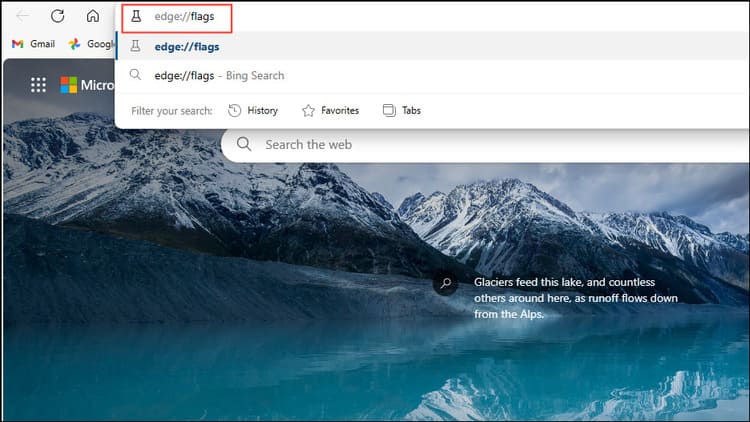
Thao tác này sẽ mở trang chứa danh sách các tính năng thử nghiệm chưa có trong bản ổn định của Microsoft Edge.
Bước 2: Gõ ‘Super Drag and Drop’ vào hộp tìm kiếm
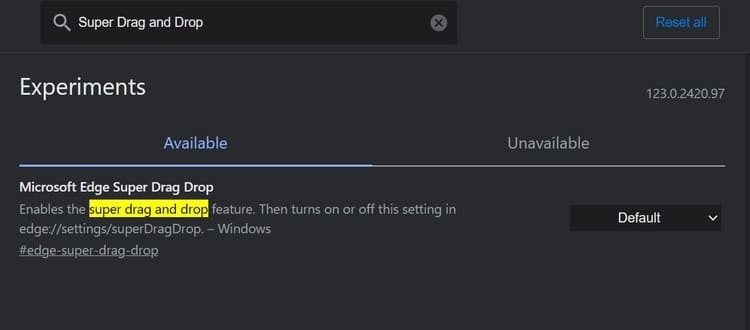
Bước 3: Nhấn vào tùy chọn ‘Enabled’
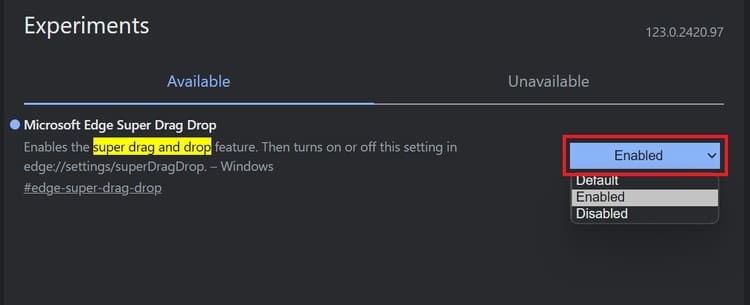
Bước 4: Edge sẽ yêu cầu bạn khởi động lại trình duyệt sau khi bật tính năng này trước khi bạn có thể sử dụng nó bằng cách nhấp vào nút ‘Restart’ ở phía dưới bên phải.
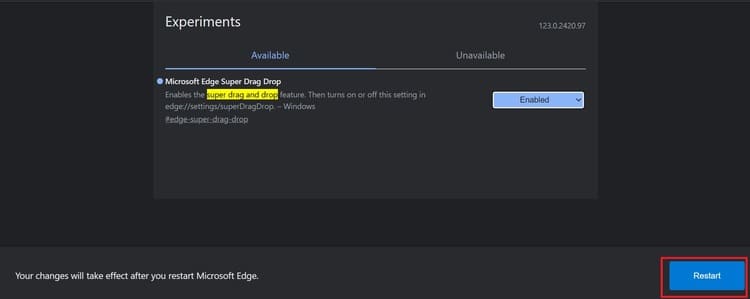
Bước 5: Sau khi trình duyệt khởi động lại, gõ edge://settings/appearance vào thanh địa chỉ và nhấn ‘Enter’.
Bước 6: Cuộn xuống phần ‘Customize Browser’ và bấm kích hoạt ‘Enable Super Drag and Drop’.
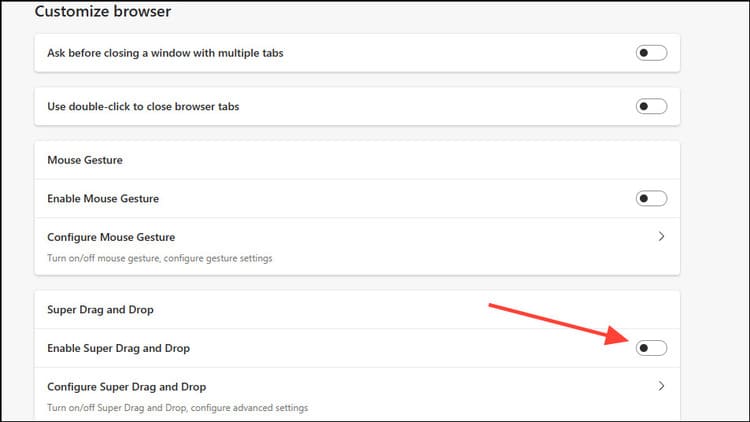
Cách tùy chỉnh Super Drag Drop
Bước 1: Bạn nhấp vào mũi tên ngay cạnh tùy chọn “Configure Super Drag and Drop”.
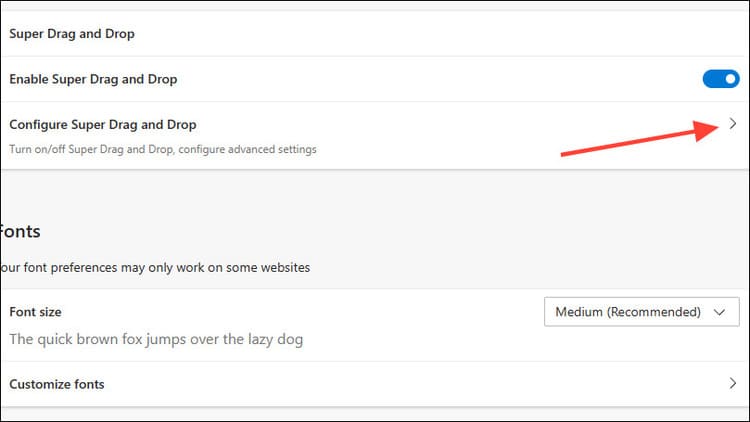
Bước 2: Tại mục Open mode, bạn có thể chọn:
- Open in background tab: Mở trong tab mới ở chế độ nền.
- Open in foreground tab: Mở và chuyển hướng đến ngay tab mới.
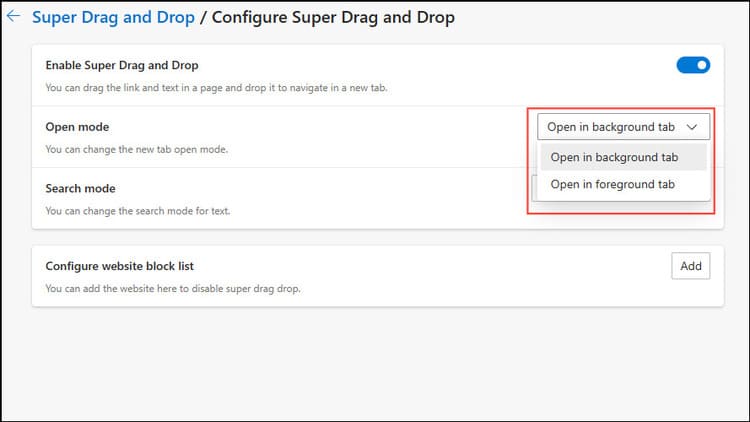
Cách sử dụng Super Drag Drop
Bước 1: Chọn bất kỳ liên kết hay hình ảnh nào trên trang web và kéo nó một đoạn rồi thả ra (Không cần phải kéo vào thanh địa chỉ)
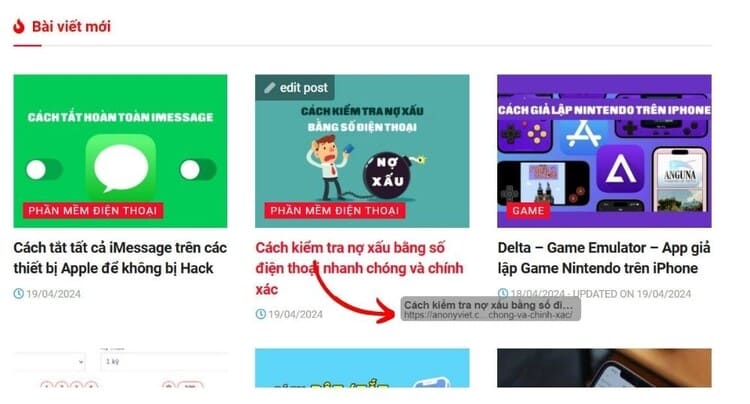
Bước 2: Edge sẽ tự động mở nó trong tab mới
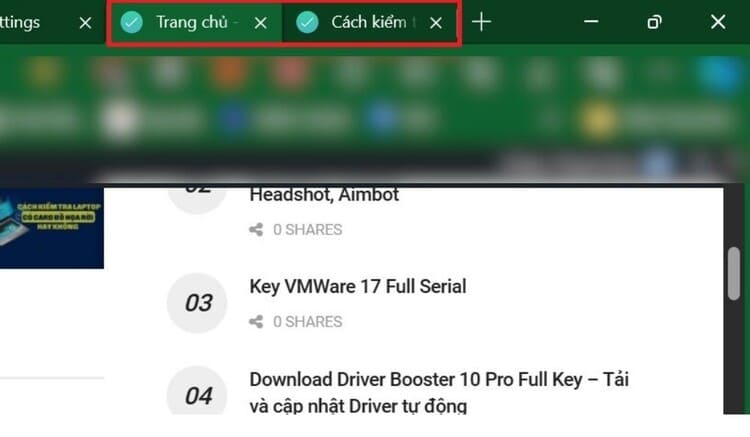
Lời Kết
Tính năng Super Drag Drop trong trình duyệt Edge rất tiện dụng khi bạn muốn mở liên kết và trang web một cách nhanh chóng, nhất là khi bạn đang sử dụng thiết bị màn hình cảm ứng. Chúc bạn thành công!
Câu hỏi thường gặp
Super Drag Drop có hoạt động trên tất cả các hệ điều hành không?
Tính năng Super Drag Drop hiện khả dụng trên Windows và macOS. Tương thích với các hệ điều hành khác có thể được bổ sung trong các bản cập nhật sau.
Tôi có thể mở nhiều liên kết cùng lúc bằng Super Drag Drop không?
Hiện tại, Super Drag Drop mở từng liên kết/hình ảnh một. Bạn cần kéo thả từng mục riêng biệt để mở chúng trong các tab mới.
Nếu tôi vô tình tắt Super Drag Drop, làm thế nào để bật lại?
Bạn chỉ cần làm lại các bước hướng dẫn kích hoạt Super Drag Drop trong bài viết. Truy cập `edge://flags`, tìm kiếm “Super Drag and Drop”, bật tùy chọn và khởi động lại trình duyệt Edge.

















